Bạn có thể sử dụng khối Nếu macro trong cơ sở dữ liệu Access trên máy tính và các ứng dụng web Access để thực thi có điều kiện một nhóm các hành động macro, tùy thuộc vào giá trị của biểu thức.
If
expression
Then
Insert macro actions here ...
Else If expression
Insert macro actions here ...
Else
Insert macro actions here ...
End If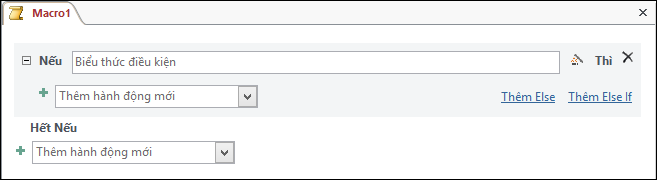
Thiết đặt
Đối với cả If và Else If, các tham đối sau đây là bắt buộc.
|
Đối số hành động |
Mô tả |
|---|---|
|
Biểu thức |
Điều kiện mà bạn muốn kiểm tra. Biểu thức phải là biểu thức đánh giá là True hoặc False. |
Chú thích
Khi bạn chọn khối macro If , một hộp văn bản sẽ xuất hiện để bạn có thể nhập một biểu thức thể hiện điều kiện bạn muốn kiểm tra. Ngoài ra, hộp tổ hợp sẽ xuất hiện nơi bạn có thể chèn hành động macro, bên dưới là văn bản "Kết thúc Nếu" tự động hiển thị. Vùng Nếu và Kết thúc Nếu là dấu ngoặc vuông mà bạn có thể nhập một nhóm hoặc khối hành động trong đó. Khối này chỉ thực thi nếu biểu thức bạn nhập là True.
Để đánh giá một biểu thức khác khi biểu thức đầu tiên là sai, bạn có thể bấm thêm Else If để chèn khối Else If tùy chọn. Bạn phải nhập một biểu thức đánh giá là True hoặc False. Trong trường hợp này, khối chỉ thực thi nếu biểu thức là True và biểu thức đầu tiên là False.
Bạn có thể thêm bao nhiêu khối Else If tùy thích vào một khối If.
Bạn có thể bấm thêm Else để chèn khối Else tùy chọn. Trong trường hợp này, các hành động mà bạn chèn bên dưới các Else hình thành khối Else , thực thi chỉ khi các hành động ở trên không. Bạn có thể thêm một khối Else đơn vào khối If .
Trong ví dụ mã sau đây, các hành động macro trong khối đầu tiên thực thi nếu giá trị [Trạng thái] lớn hơn 0. Nếu giá trị [Trạng thái] không lớn hơn 0, biểu thức theo sau else If được đánh giá. Các hành động macro trong khối Else If thực thi nếu giá trị của [Trạng thái] bằng 0. Cuối cùng, nếu khối đầu tiên và khối thứ hai không thực thi, các hành động trong khối Else sẽ thực thi.
If
[Status] > 0
Then
Insert macro actions here ...
Else If [Status] = 0
Insert macro actions here ...
Else
Insert macro actions here ...
End IfBạn có thể lồng If blocks. Bạn nên cân nhắc lồng một khối If vào trong một khối If nếu bạn muốn đánh giá biểu thức thứ hai khi biểu thức thứ nhất là True. Trong ví dụ mã sau đây, khối If bên trong chỉ thực thi khi giá trị của [Trạng thái] lớn hơn 0 và lớn hơn 100.
If
[Status] > 0
Then
Insert macro actions here ...
If [Status] > 100
Insert macro actions here ...
EndifEnd If









